HideMyAcc
Pourquoi choisir le navigateur HideMyAcc ?
L’avantage principal de choisir HideMyAcc réside dans ses puissantes capacités de gestion multi-comptes et sa technologie anti-détection :
Technologie anti-détection avancée : utilise une technologie d’empreinte de navigateur mise à jour dynamiquement pour simuler un comportement réel d’utilisateur. Elle offre d’excellentes performances face aux principales plateformes de détection (comme CreepJS, Pixelscan), évitant efficacement l’association entre comptes.
Gestion multi-comptes simplifiée : prend en charge la création illimitée d’identités, permet de simuler différents systèmes d’exploitation (Windows, macOS, etc.) et navigateurs (Chrome, Edge, etc.), répondant ainsi aux besoins d’exploitation multi-comptes sur plusieurs plateformes.
Fonction d’automatisation sans code : intègre des outils d’automatisation sans codage, génère des scripts en enregistrant les actions de l’utilisateur (mouvements de souris, saisies, etc.), ce qui améliore l’efficacité des opérations en masse, tout en économisant du temps et des coûts.
Contrairement au mode navigation privée classique, qui ne fait qu’effacer les données locales, HideMyAcc offre une protection de la vie privée bien plus complète et une isolation efficace des comptes grâce à sa technologie de camouflage en profondeur.
Comment configurer HideMyAcc avec le proxy résidentiel statique de Swiftproxy ?
Step 1: Obtenir les informations du proxy et télécharger
Téléchargez HideMyAcc depuis le site officiel.
Visitez le tableau de bord de Swiftproxy et copiez Nom d'utilisateur, Mot de passe, Canal d'accélération et Port.

Step 2: Configurer Swiftproxy dans le navigateur HideMyACC
Ouvrez HideMyAcc pour la première fois, connectez-vous, puis cliquez sur "Create a new profile".
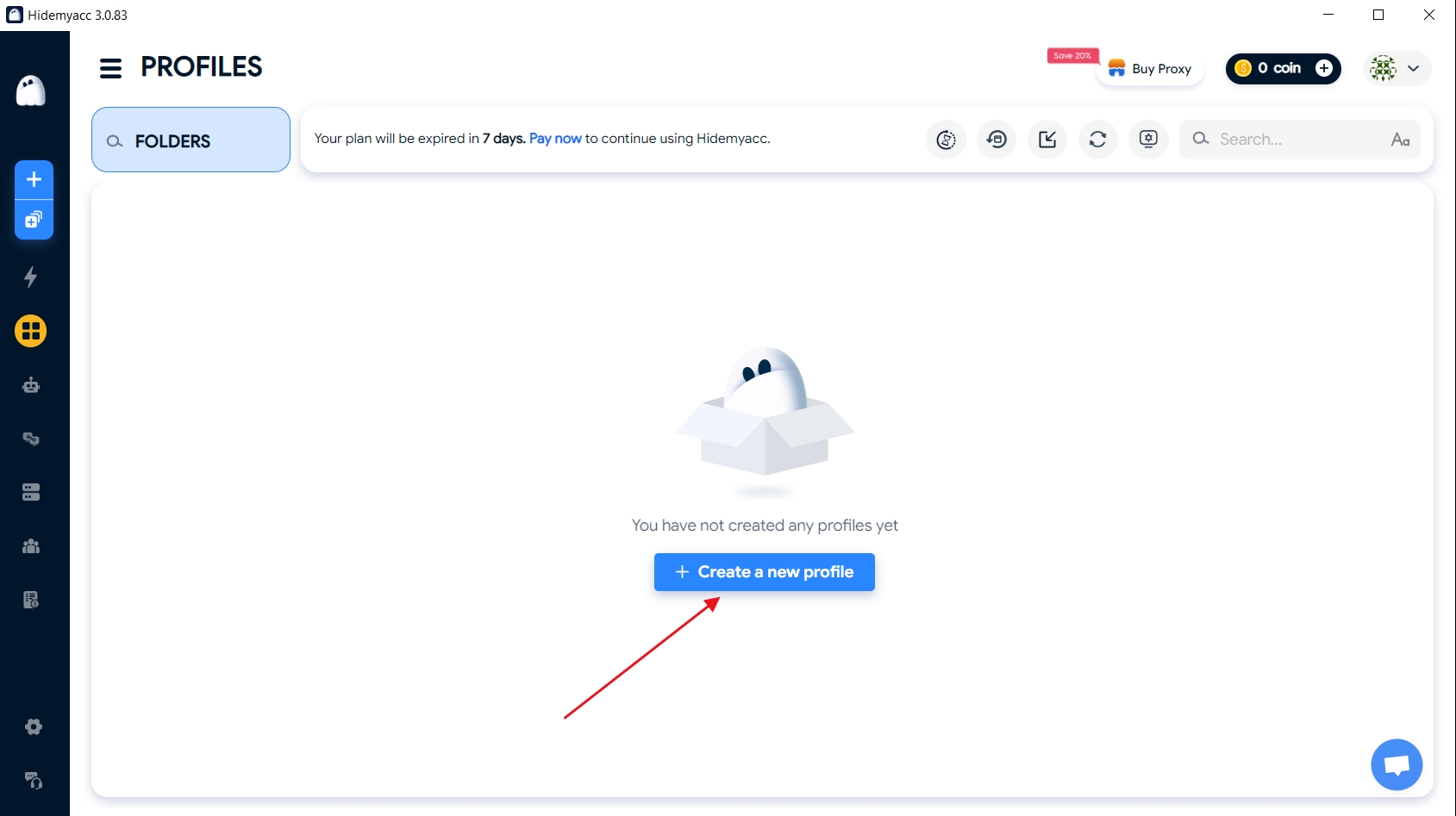
Accédez à la page des paramètres proxy. Sélectionnez "Your Proxy" et assurez-vous que le type de connexion correspond au protocole proxy généré. Collez le nom d'utilisateur, le mot de passe, le canal d'accélération et le port dans le champ "Quick add", puis appuyez sur Entrée pour remplir automatiquement les champs ci-dessous.
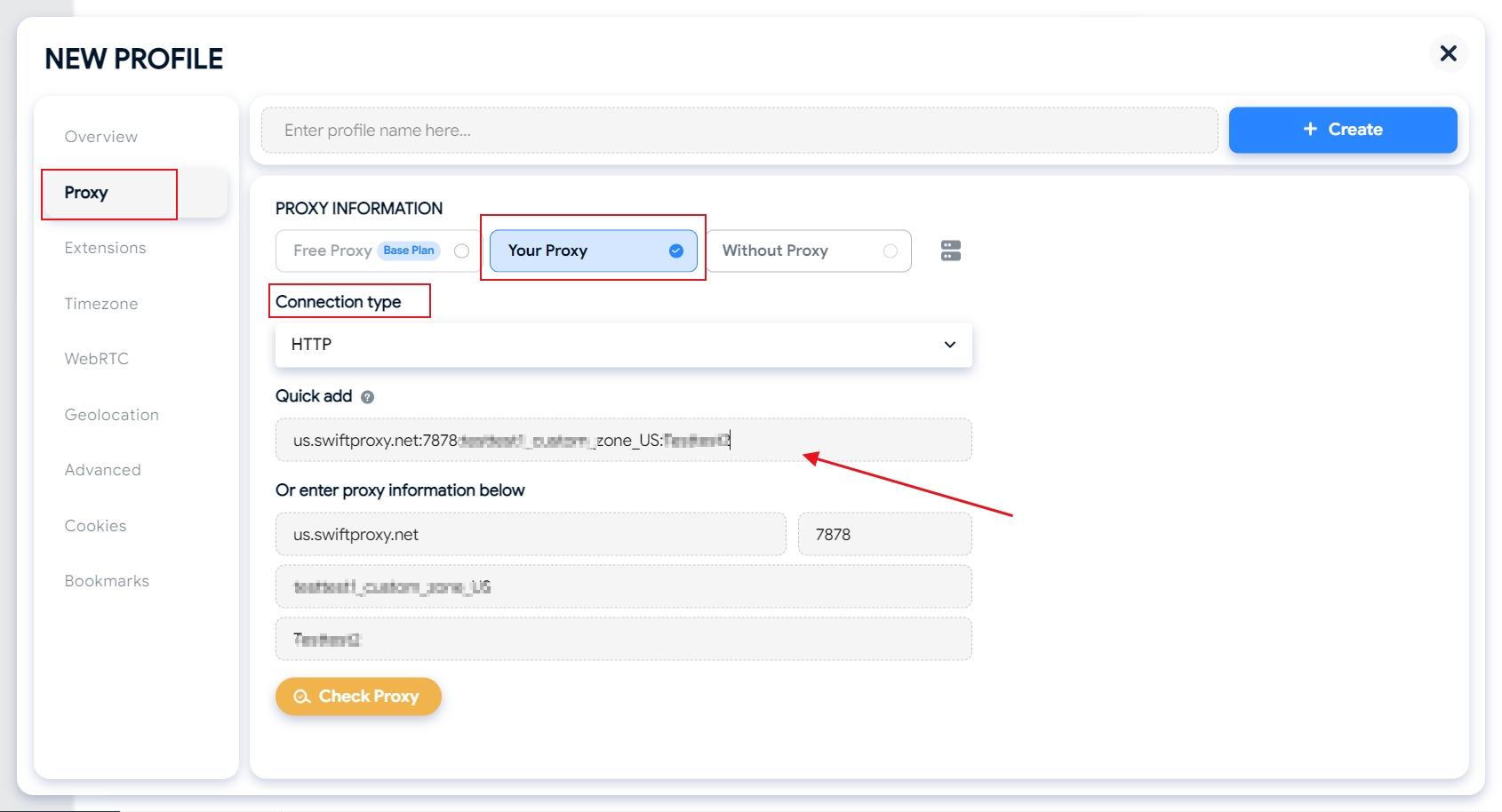
Cliquez sur "Check Proxy" pour vérifier si le proxy fonctionne correctement.
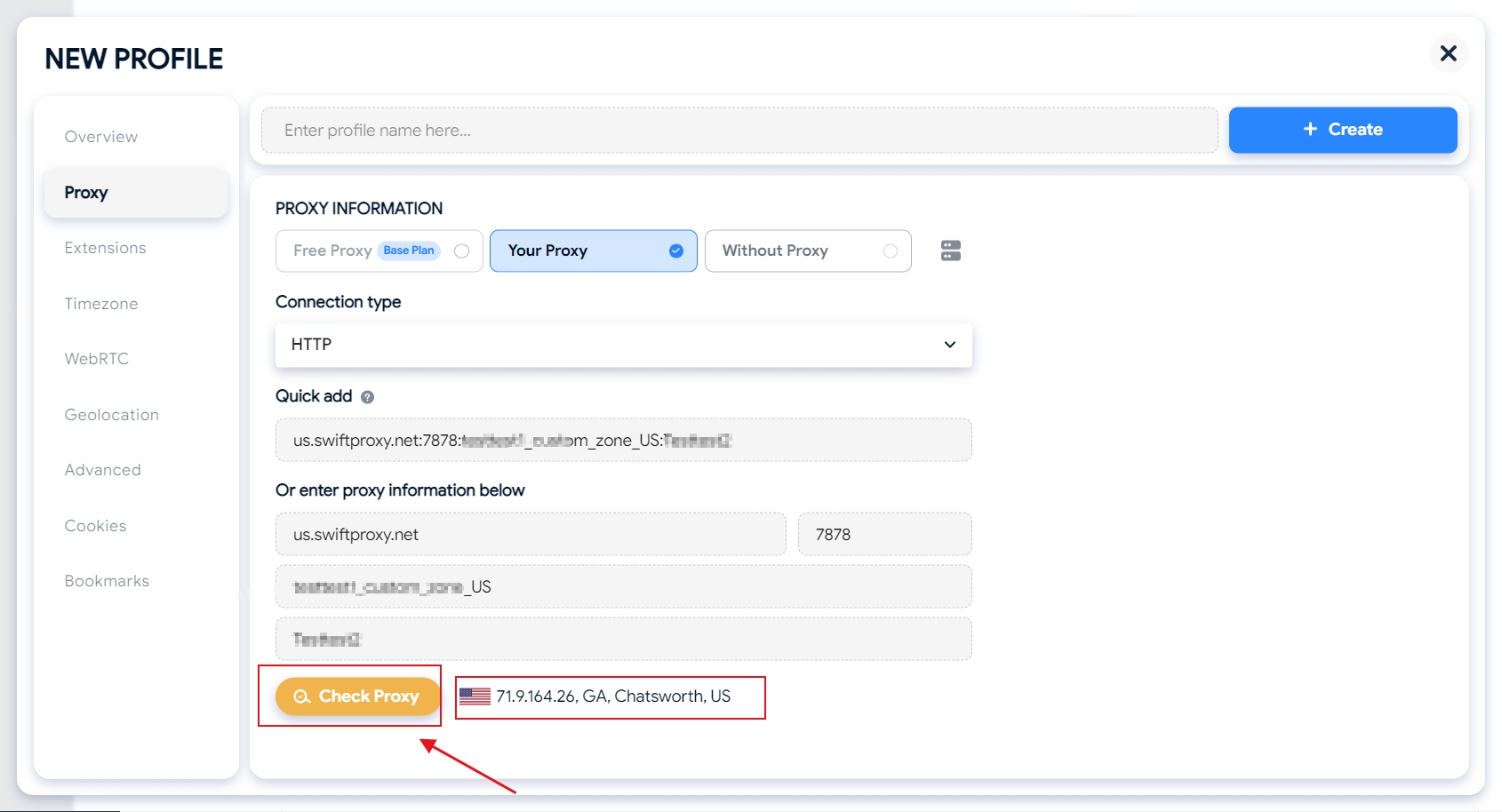
Enfin, cliquez sur "Create" en haut à droite pour enregistrer le profil de navigateur.
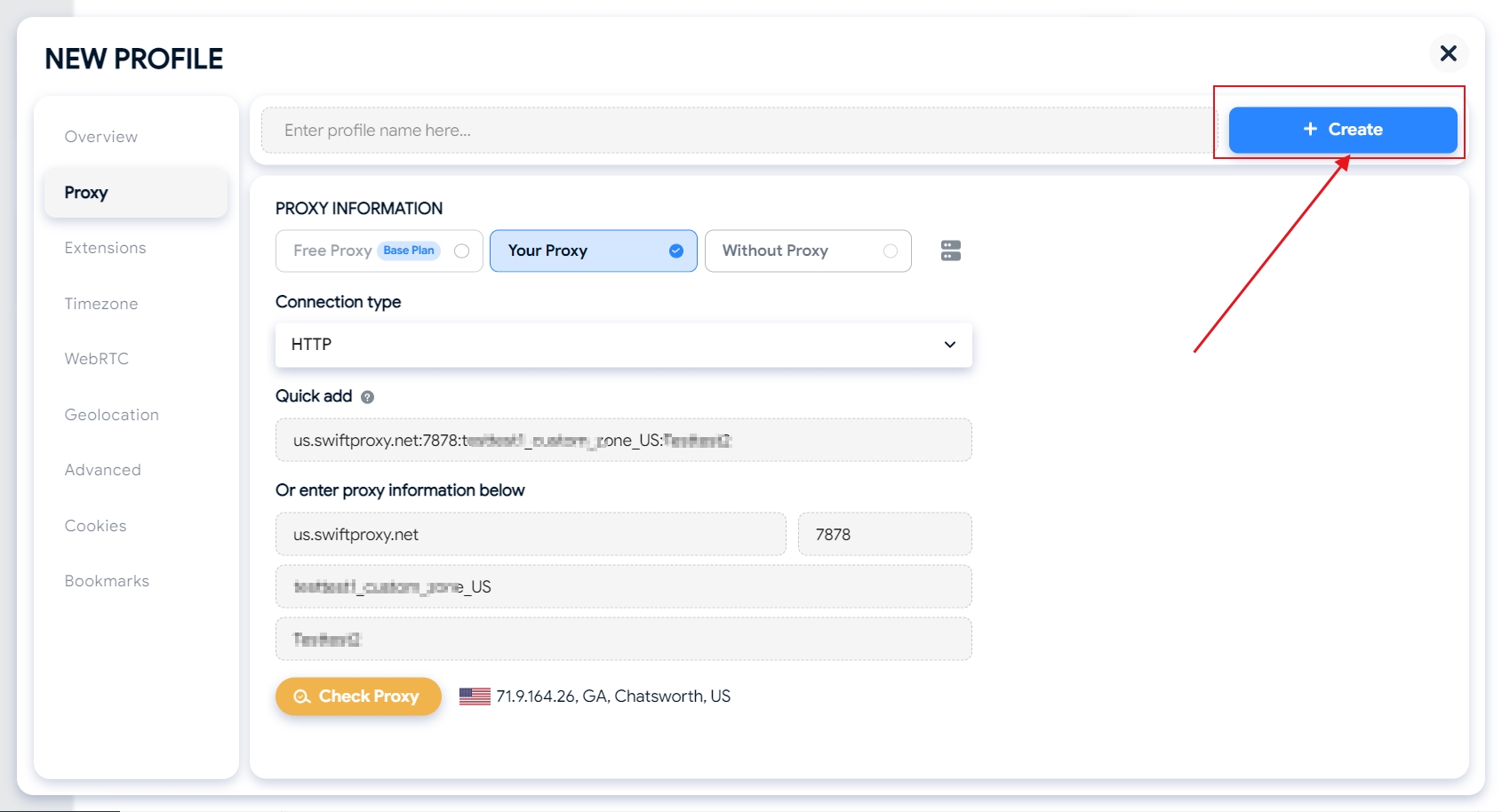
Last updated
